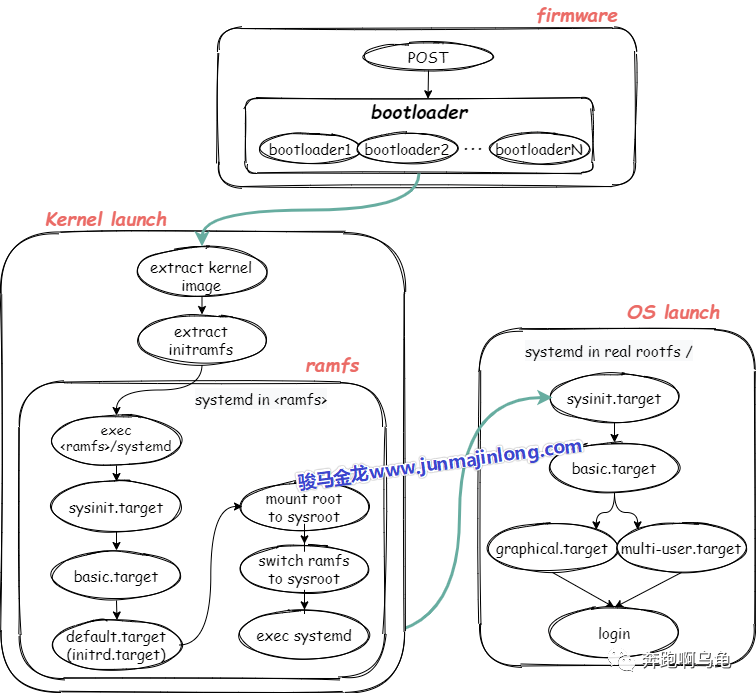对于网卡来说
我们平常在centos重启服务的时候
systemctl start network #启动网卡服务
systemctl enable network #网卡服务开机自启
systemctl disabled network #关闭网卡自启动
systemctl stop network 关闭网卡服务
systemctl restart network 重启网卡服务
这就是我们常用的对于服务管理的命令
在此之上 网卡还可以通过**ifup eth0**的方式来启动**ifdown ens33 && ifup ens33 ** 这个就是重启网卡
ip address 查看IP地址
ifconfig 查看IP地址 但是需要安装net-tools
在Linux中 命令行有很多种 而bash就是centos采用的一种,简单点理解,就是系统跟计算机硬件交互时使用的中间介质,它只是系统的一个工具。实际上,在shell和计算机硬件之间还有一层东西那就是系统内核了。打个比方,如果把计算机硬件比作一个人的躯体,而系统内核则是人的大脑,至于shell,把它比作人的五官似乎更加贴切些。回到计算机上来,用户直接面对的不是计算机硬件而是shell,用户把指令告诉shell,然后shell再传输给系统内核,接着内核再去支配计算机硬件去执行各种操作,而centos的shell就是采取的bash的模式。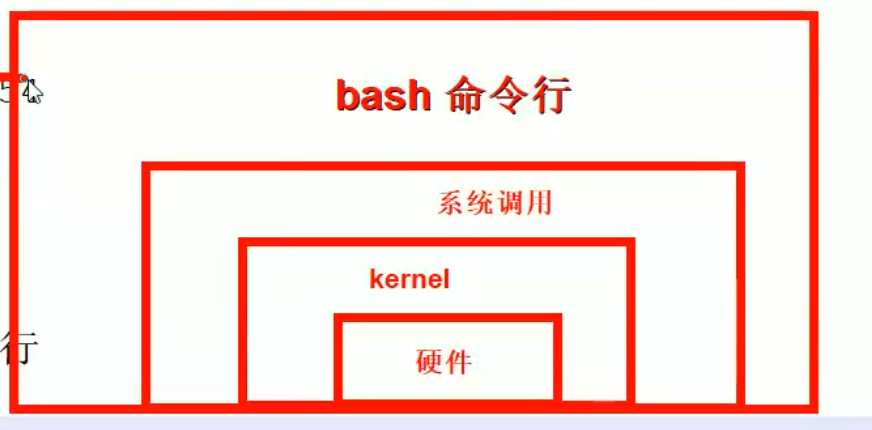
Linux/Unix 系统中的 shell 是可以替换的, 有 sh、bash、ksh、csh、tcsh、zsh 等多种 shell, bash 就是其中一种。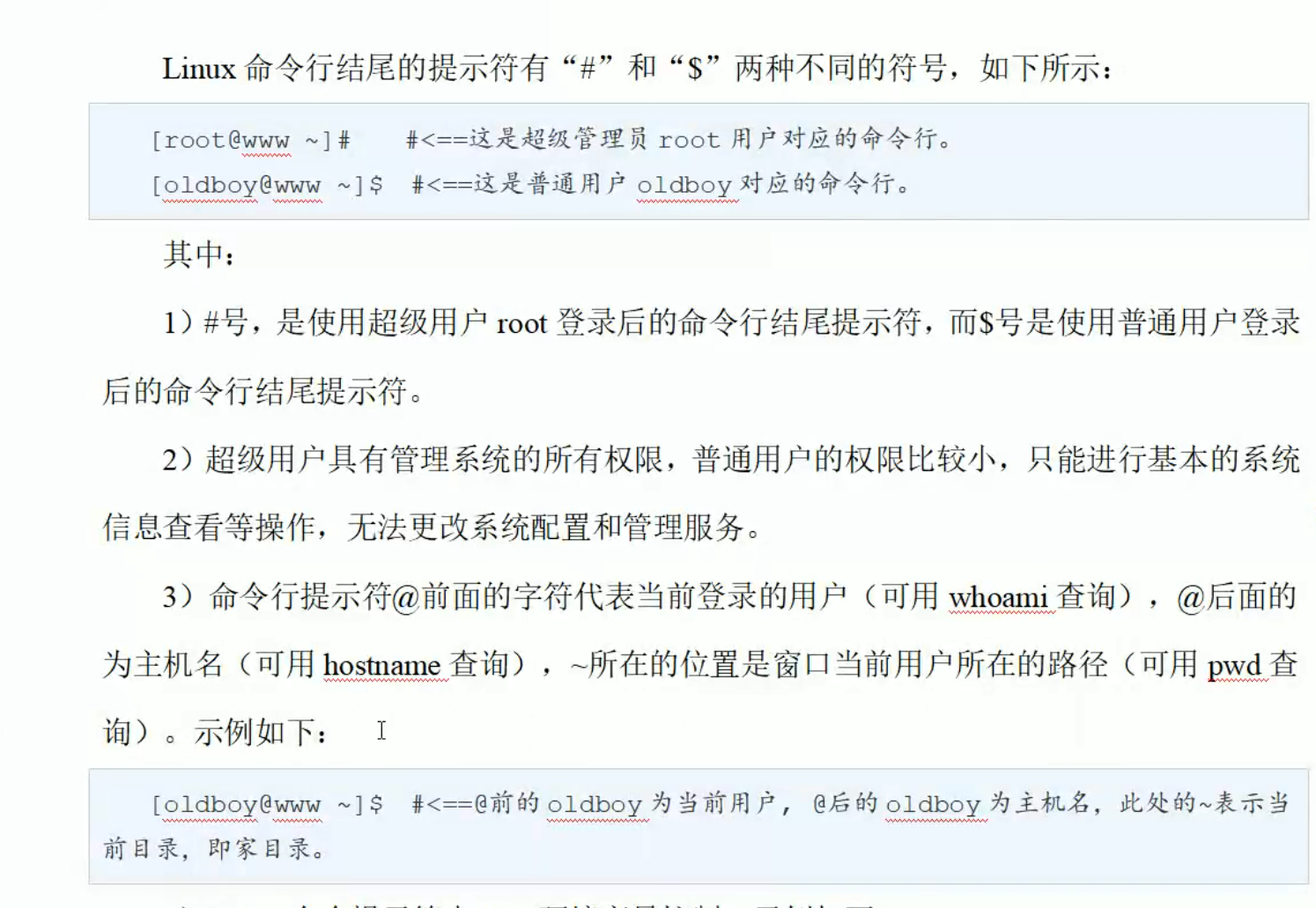
[root@shiyingqi-centos-1 ~]# pwd #查看当前目录
/root
[root@shiyingqi-centos-1 ~]# whoami #查看当前登录用户
root
[root@shiyingqi-centos-1 ~]# cat /etc/hostname #查看当前主机名
shiyingqi-centos-1
[root@shiyingqi-centos-1 ~]# uname -a #查看内核
Linux shiyingqi-centos-1 3.10.0-1160.el7.x86_64 #1 SMP Mon Oct 19 16:18:59 UTC 2020 x86_64 x86_64 x86_64 GNU/Linux
然后用户的[root@shiyingqi-centos-1 ~] 是可以自定义的 定义的变量是一个环境变量参数 PS1
可以在用户家目录下的bashrc中查看
然后在使用linux途中 可以记住一些快捷键
比如这个字符串 大家怎么快速移动光标到首字母K呢 常用的是 移动左键 但是可以使用**Ctrl+a **来实现 而假如光标在K的位置 移动末尾可以使用**ctrl+e**来移动到末尾
还有删除光标前的所有字符ctrl+u 删除光标后的所有字符ctrl+k
在程序或者脚本卡住的时候可以使用ctrl+c退出当前程序 ctrl+d (也可以用logout实现)可以退出当前登录回话
ctrl+l (clear)清屏
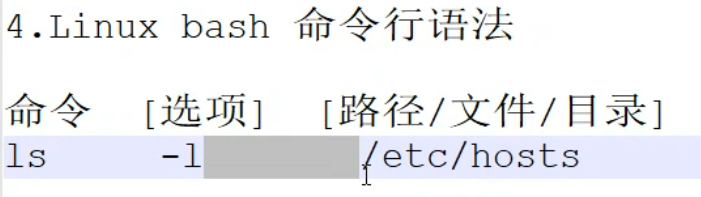
linux的命令语法
在linux中遇见操作后 不知道参数或者一些命令忘记
1、安装bash-completion提示包 可以tab做到全提示
2、使用man/help命令 看见详细参数
比如man ls 查看ls的其他参数 比如ls -l 是什么意思
bash内置命令参考:
alias, bg, bind, break, builtin, caller, cd, command,
compgen, complete, compopt, continue, declare, dirs, disown, echo,
enable, eval, exec, exit, export, false, fc, fg, getopts, hash, help,
history, jobs, kill, let, local, logout, mapfile, popd, printf, pushd,
pwd, read, readonly, return, set, shift, shopt, source, suspend, test,
times, trap, true, type, typeset, ulimit, umask, unalias, unset, wait -
bash built-in commands, see bash
但是常用的并不多
alias, bg, break, cd, continue, echo,jobs, kill, let, local, logout,
pwd, read, set, source, test,times, typeset, ulimit, umask, unalias, unset,
这就是bash中的常用命令 这些命令大家可以去了解 参考菜鸟教程 这些详细的用法和参数不细讲 太多 只能用于自行了解,对于特别常用可以拿出来讲一讲 比如:
wall 广播命令 所有终端都可收到消息
wall “the system will be shut down in 10 min” 例如:提示所有人十分钟后关机
对别名的操作 alias
比如在我们修改网卡的时候 十分的长
vim /etc/sysconfig/network-scripts/ifcfg-ens33
我们可以使用alias对他取一个别名
alias vimens33=”vim /etc/sysconfig/network-scripts/ifcfg-ens33”
现在直接输入vimens33就可以修改网卡啦
删除别名unalias vimens33 这就删除了
假如要让别名永久生效需要写入内存中 刚刚那是关机重启后就不生效了
vim /root/.bashrc
在其中追加一条记录 alias vimens33=”vim /etc/sysconfig/network-scripts/ifcfg-ens33”
保存退出后重新载入这个文件
source /root/.bashrc
history 历史命令
history -c 清楚所有的历史记录命令 -d清楚指定的命令
而输入!+数字 比如!119 可以执行历史命令中的119条命令
!$ 表示上一次执行的参数
比如 cat /etc/hosts
vim !$ 等价于 vim /etc/hosts
在系统时间上 linux分为系统时间 bios时间
系统时间的修改
hwclock 显示BIOS时间 #这就是bios的物理时间
data 查看系统时间 #这就是系统时间
date 参数
-s 修改为”字符串形式的时间” data -s “2018-11-2 10:20”
time 表示测试一个命令运行的时间
直接在后面跟上参数 time ls -l /etc/
假如在写入或者修改时间后 你想同步到bios 必须使用命令 hwclock -w 写入到bios后 那么重启后的时候也不会错误 系统重启后时间误差是靠读取bios来确定的
开机关机和7个级别 在linux中把系统的启动分为7个级别 分别为0-6
shutdown主要做定时关机(关机也可以使用half poweroff 但是是立即关机)
-r 重启的意思
-h 关机
-h +10 十分钟后关机
-h 23:00 23:00的时候自动关机
shutdown -c 取消
七个状态 可以通过init 来直接操作
0 表示关机状态
1 单用户模式 不可远程登陆 像windows下的安全模式
2 多用户模式 没有NFS和网络
3 完整的多用户文本模式 有网络 登陆后进入控制台
4 保留未使用
5 图形化界面 GUI
6 重启
比如:
init 0 关机
init 3 字符界面
init 6 重启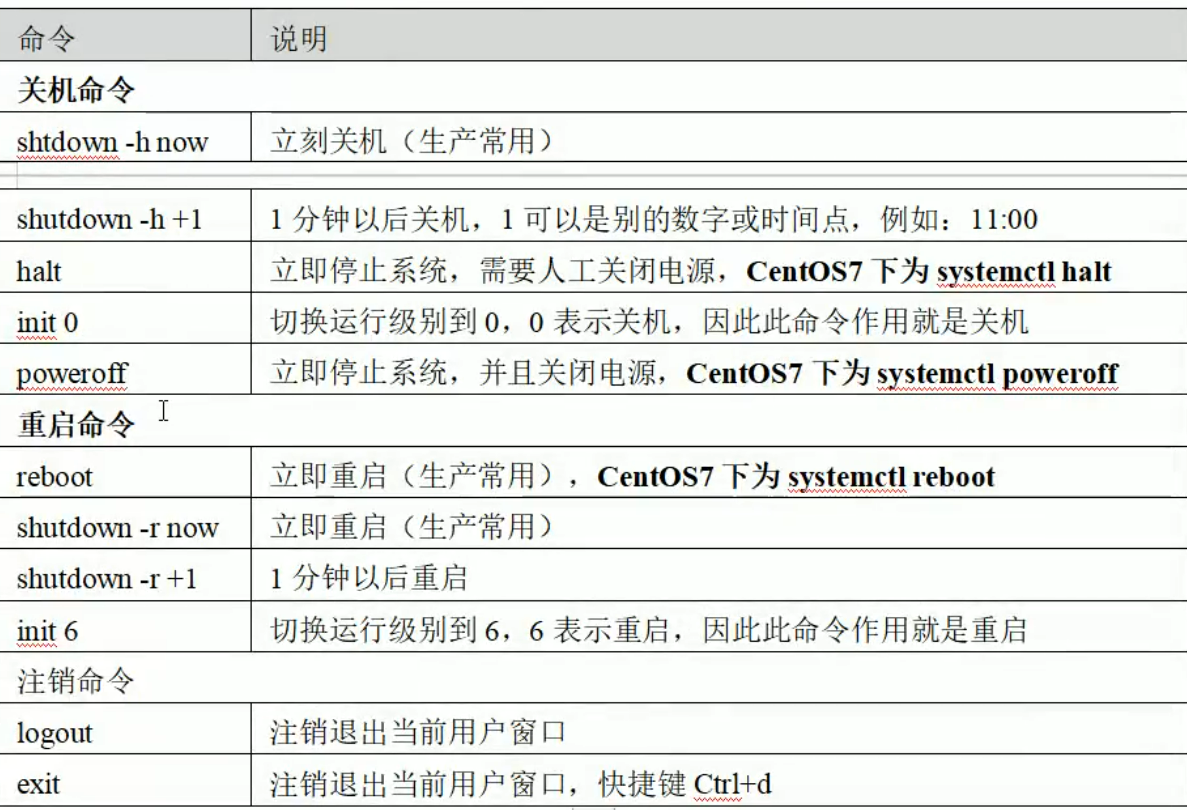
但是怎么多的关机 其实本质上都是一个 其实都是通过软连接的方式指定到一个地方
启动级别设置
systemctl set-default multi-user.target 设置为字符模式启动 级别为3
systemctl set-default graphical.target 设置为图形模式 级别为5
runlevel 表示查看启动级别
或者 systemctl get-default
Linux目录操作: 在Linux中其实有一个概念 叫做一切皆文件, 他是一个大的树形结构 我们目录的管理就显得格外的重要了
cd 切换目录
直接输入cd或者cd ~ 表示回到家目录
cd .. 回到上级目录
cd .进入到当前目录
cd - 切换到之前的目录
查看自己所在的目录:pwd #【print work directory】
ls 查看命令 可以查看目录下的所有文件
-l 查看详细信息
-a 查看包括隐藏的所有文件
-s 按文件大小排序
ll等同于ls -l ll是ls -l的别名
在创建目录的时候 可能难点就是多级嵌套操作 比如昨天何杰问我的
常用参数:
| -p | 递归创建多级目录 |
|---|---|
| -m | 建立目录的同时设置目录的权限 |
| -z | 设置安全上下文 |
| -v | 显示目录的创建过程 |
在当前工作目录中,建立一个目录文件:
[root@linuxcool ~]# mkdir dir1
在当前工作目录中,创建一个目录文件并设置700权限,不让除所有主以外任何人读、写、执行它:
[root@linuxcool ~]# mkdir -m 700 dir2
在当前工作目录中,一次性创建多个目录文件:
[root@linuxcool ~]# mkdir dir3 dir4 dir5
在系统根目录中,一次性创建多个有嵌套关系的目录文件:
[root@linuxcool ~]# mkdir -p /dir1/dir2/dir3/dir4/dir5
但是何杰提到的树形结果 其实可以用标识符来解决:
举例:
mkdir -vp scf/{lib/,bin/,doc/{info,product},logs/{info,product},service/deploy/{info,product}}
那么就可以创建出来多数 这个大家需要下来自己测试 测试了就明白了
还有 比如我需要创建100个文件夹 怎么最快呢?
mkdir stu{1..100} 那么就看创建100个 名字为stu1-stu100的文件夹了
以上就是较为常用的系统级别的bash,命令和操作 可以查看 其余的操作频率过于小
在linux开机启动的时候 linux的启动流程顺序为下:![))JL%C30{1A]7SS7{}LK~]4.png](/uploads/projects/u25318637@uwa36y/761585dfec67daf955eb9bcf495a71a8.png)
这个是mbr的传统启动模式 加入在linux的uefi模式中 启动流程如下